有可以直接將網路上的影片錄製轉成 GIF 動圖的好工具嗎?那麼這款
Capture to a Gif 線上 GIF 螢幕錄製工具你一定會喜歡!Capture to a Gif 是一款免費 Chrome 擴充功能,安裝好之後,便可點選 Capture to a Gif 工具圖示來選取你要錄製的網頁範圍,錄製時間該工具沒有任何限制,錄製完成後還能設置 FPS、畫質、寬度與高度,甚至還有支援螢幕截圖功能可使用喔!更多不錯的 GIF 螢幕錄製工具,可以參考這篇:
Gif123 小巧快速的 GIF 螢幕錄製工具!
Capture to a Gif 使用教學 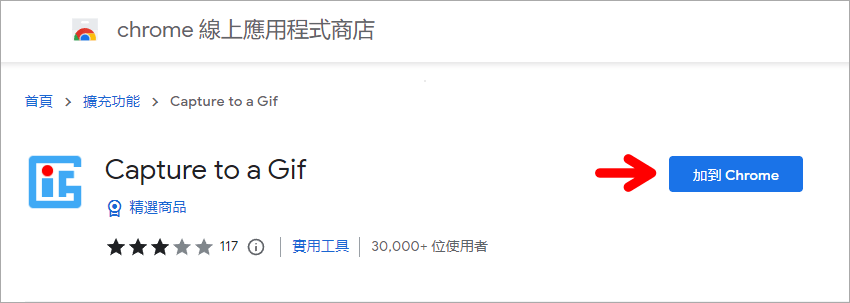
首先請開啟 Chrome 瀏覽器,把 Capture to a Gif 加到 Chrome 瀏覽器中。
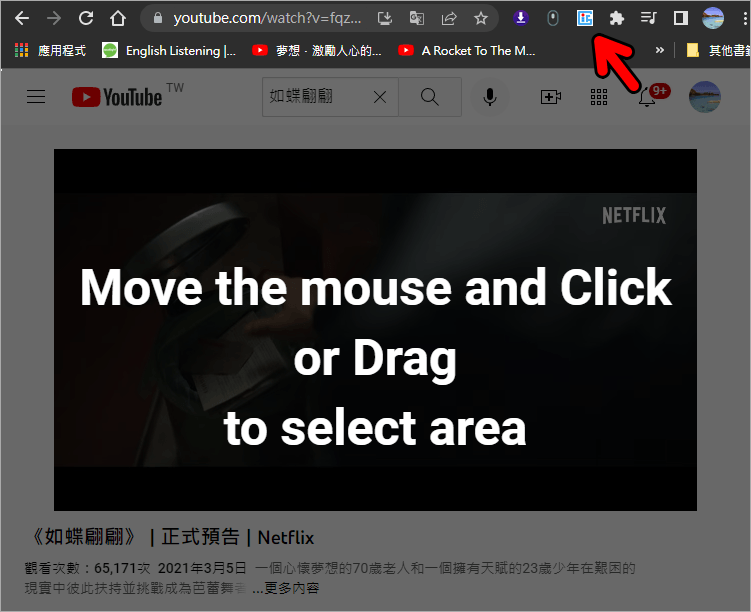
接著當你要進行螢幕錄製時,便可點選工具列上的「Capture to a Gif」圖示,這時你就會看到網頁顯示「Move the mouse and Click or Drag to select area」的字樣。
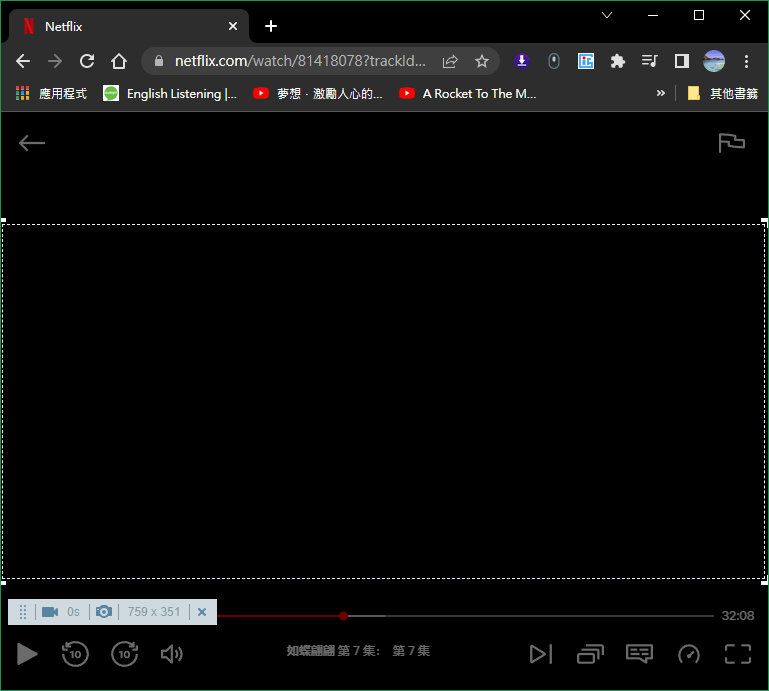
接下來你就可以透過滑鼠自由,在螢幕上選取你要錄製的網頁範圍,接著點選「錄製」按鈕或按下鍵盤「Enter」鍵就能開始錄製。
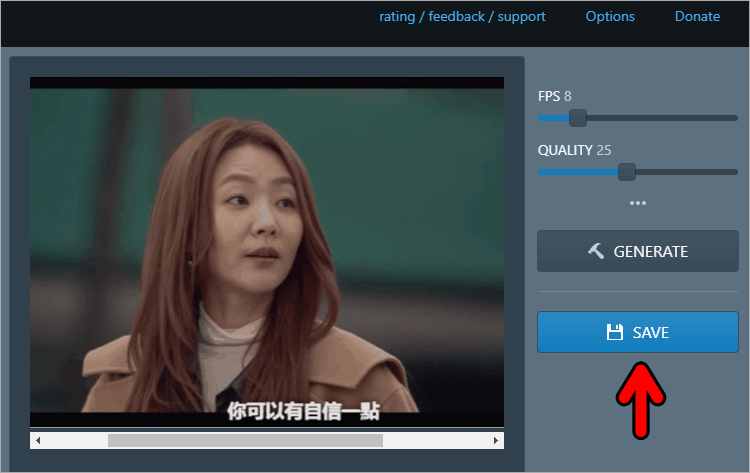
錄製時間該工具沒有任何限制,錄製好之後便會跳出影片預覽頁面,你可以調整 FPS、畫質、寬度與高度,按下「GENERATE」就會更改完成,確定影片沒問題後,便可點擊「SAVE」取得該影片的 GIF 圖檔。
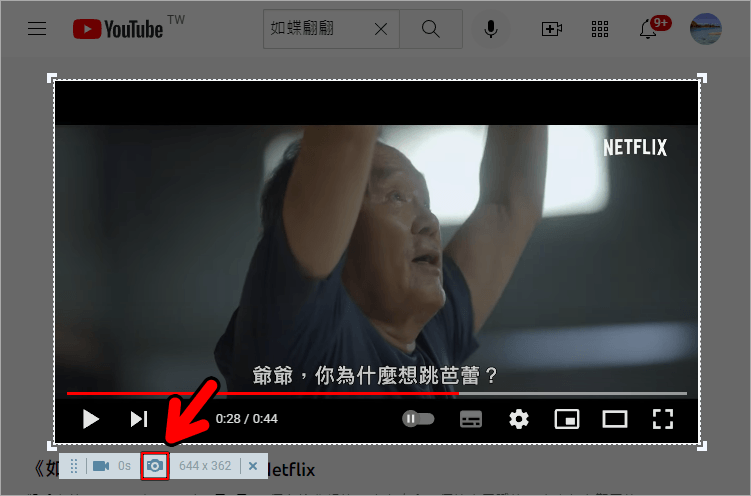
Capture to a Gif 工具除了可以錄製外,還有支援螢幕截圖功能,點選「照相機」圖示就可選取你要截圖的範圍。
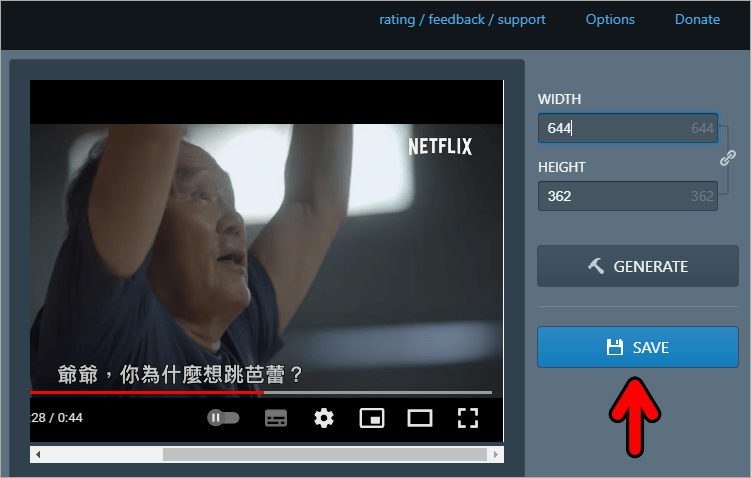
截圖完畢,一樣會顯示圖片預覽頁面,點選「SAVE」便可將圖片儲存到電腦中囉!對於想找個方便的 GIF 錄製工具的朋友,趕緊點擊下方連結,將 Capture to a Gif 外掛安裝起來使用吧!Capture to a Gif:
Chrome 載點

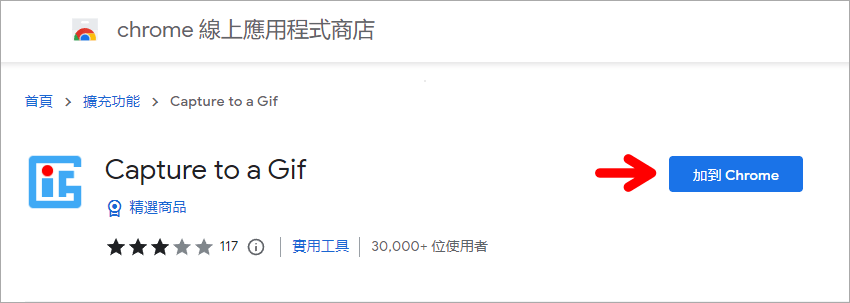 首先請開啟 Chrome 瀏覽器,把 Capture to a Gif 加到 Chrome 瀏覽器中。
首先請開啟 Chrome 瀏覽器,把 Capture to a Gif 加到 Chrome 瀏覽器中。 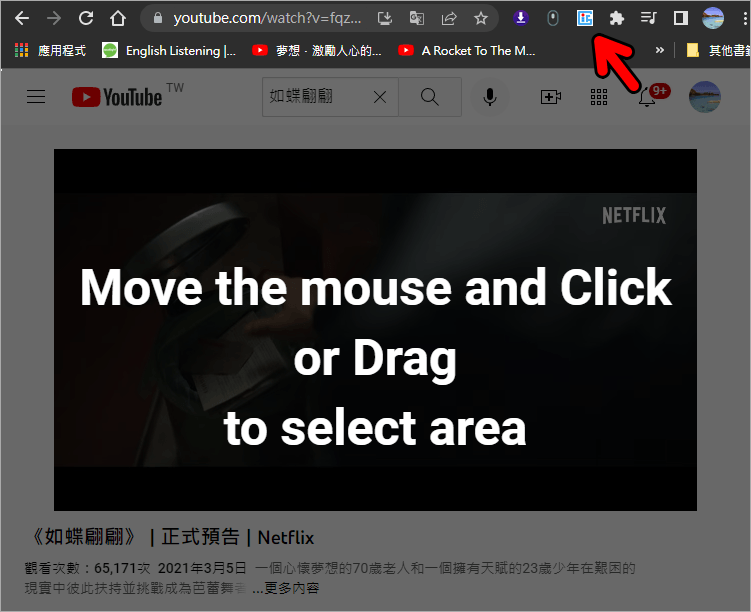 接著當你要進行螢幕錄製時,便可點選工具列上的「Capture to a Gif」圖示,這時你就會看到網頁顯示「Move the mouse and Click or Drag to select area」的字樣。
接著當你要進行螢幕錄製時,便可點選工具列上的「Capture to a Gif」圖示,這時你就會看到網頁顯示「Move the mouse and Click or Drag to select area」的字樣。 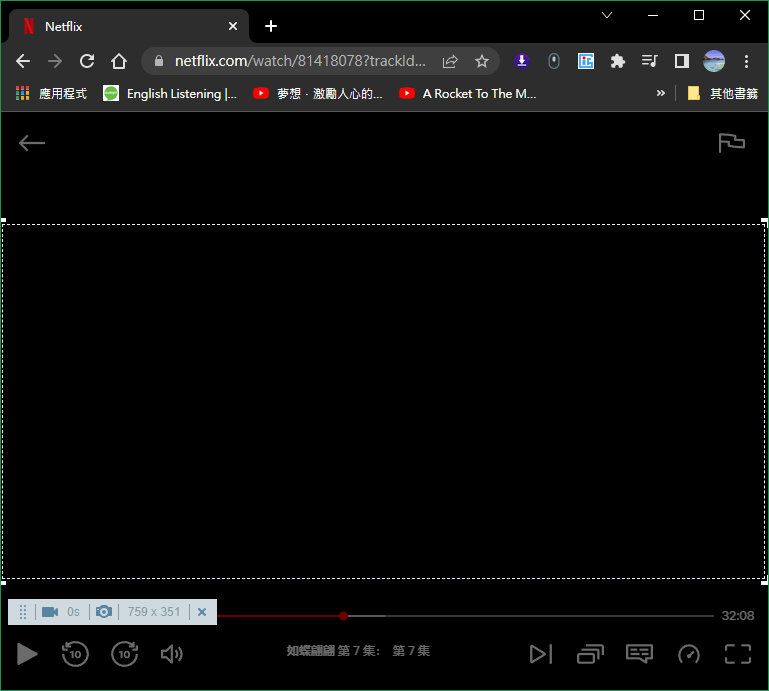 接下來你就可以透過滑鼠自由,在螢幕上選取你要錄製的網頁範圍,接著點選「錄製」按鈕或按下鍵盤「Enter」鍵就能開始錄製。
接下來你就可以透過滑鼠自由,在螢幕上選取你要錄製的網頁範圍,接著點選「錄製」按鈕或按下鍵盤「Enter」鍵就能開始錄製。 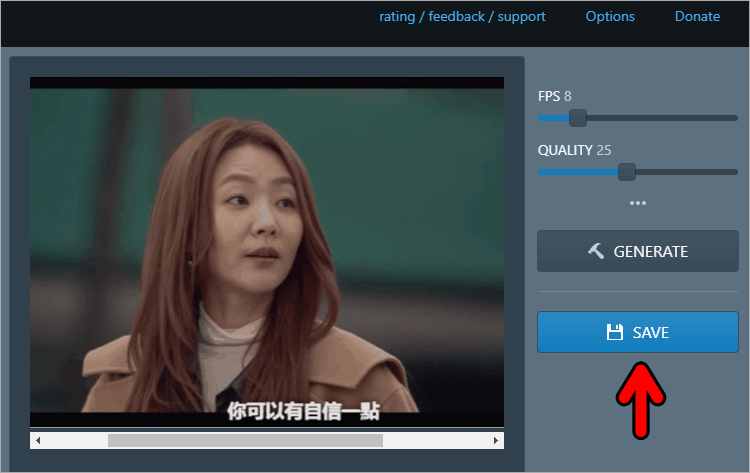 錄製時間該工具沒有任何限制,錄製好之後便會跳出影片預覽頁面,你可以調整 FPS、畫質、寬度與高度,按下「GENERATE」就會更改完成,確定影片沒問題後,便可點擊「SAVE」取得該影片的 GIF 圖檔。
錄製時間該工具沒有任何限制,錄製好之後便會跳出影片預覽頁面,你可以調整 FPS、畫質、寬度與高度,按下「GENERATE」就會更改完成,確定影片沒問題後,便可點擊「SAVE」取得該影片的 GIF 圖檔。 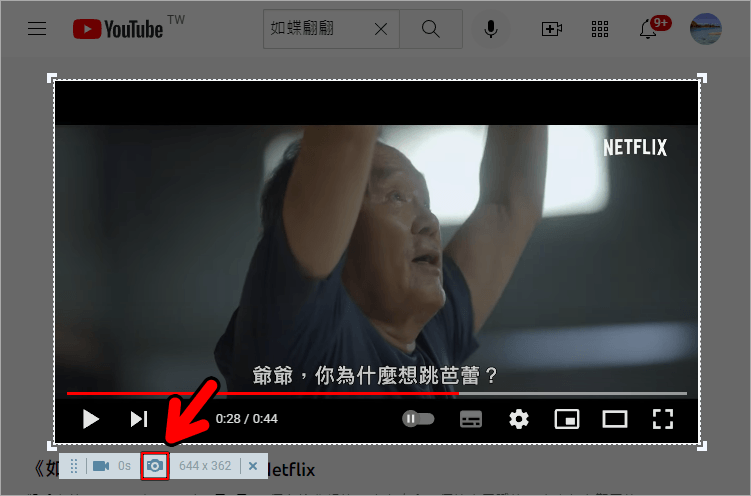 Capture to a Gif 工具除了可以錄製外,還有支援螢幕截圖功能,點選「照相機」圖示就可選取你要截圖的範圍。
Capture to a Gif 工具除了可以錄製外,還有支援螢幕截圖功能,點選「照相機」圖示就可選取你要截圖的範圍。 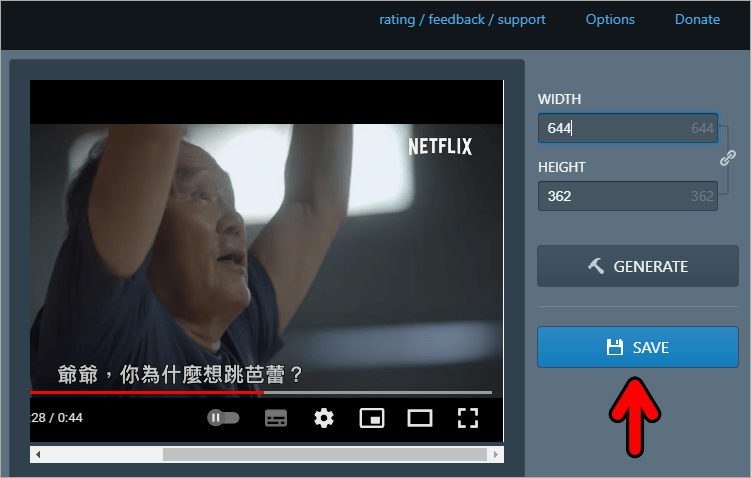 截圖完畢,一樣會顯示圖片預覽頁面,點選「SAVE」便可將圖片儲存到電腦中囉!對於想找個方便的 GIF 錄製工具的朋友,趕緊點擊下方連結,將 Capture to a Gif 外掛安裝起來使用吧!Capture to a Gif:
截圖完畢,一樣會顯示圖片預覽頁面,點選「SAVE」便可將圖片儲存到電腦中囉!對於想找個方便的 GIF 錄製工具的朋友,趕緊點擊下方連結,將 Capture to a Gif 外掛安裝起來使用吧!Capture to a Gif: